İstemci bilgisayarın, özellikle VPN aracılığıyla uzak bir masaüstü bilgisayara bağlandığında bağlantısı kesilmeye devam ediyorsa, bu gönderi sorunu çözmenize yardımcı olacaktır.
RDP'nin çalışmamasını veya VPN üzerinden bağlanmamasını düzeltin
İstemci bilgisayarınız uzak bir masaüstü bilgisayara bağlandığında bağlantı kesilmeye devam ediyorsa hata genellikle bir güvenlik duvarı, NAT çakışması veya VPN sorunu istemciyi veya bağlantıyı kesintiye uğrattığında ortaya çıkar. Sorunu çözmek için şu adımları izleyin:
- İstemcide UDP'yi devre dışı bırakın
- MTU boyutunu yapılandırın
- VPN trafiğine öncelik verin
Bunu yapmak için bir yönetici hesabı kullandığınızdan emin olun.
1] İstemcide UDP'yi devre dışı bırakın
Başlangıç olarak istemcide UDP'yi devre dışı bırakmayı deneyebilirsiniz. Güvenlik duvarları ve ağ adresi çevirisi (NAT) bazen UDP trafiğiyle çakışır. Bu nedenle, RDP için UDP'yi devre dışı bırakmak başarılı bir bağlantı sağlayabilir ve hiçbir şey bunu engellemez.
- Çalıştır'ı açmak için Windows Tuşu + R tuşlarına basın.
- Gpedit.mcs yazın ve Enter'a basın.
- Aşağıdaki yola gidin:
Bilgisayar Yapılandırması > Yönetim Şablonları > Windows Bileşenleri > Uzak Masaüstü Hizmetleri > Uzak Masaüstü Bağlantı İstemcisi
Windows 8'de hyperv
- Burada İstemcide UDP'yi Kapat seçeneğine çift tıklayın.
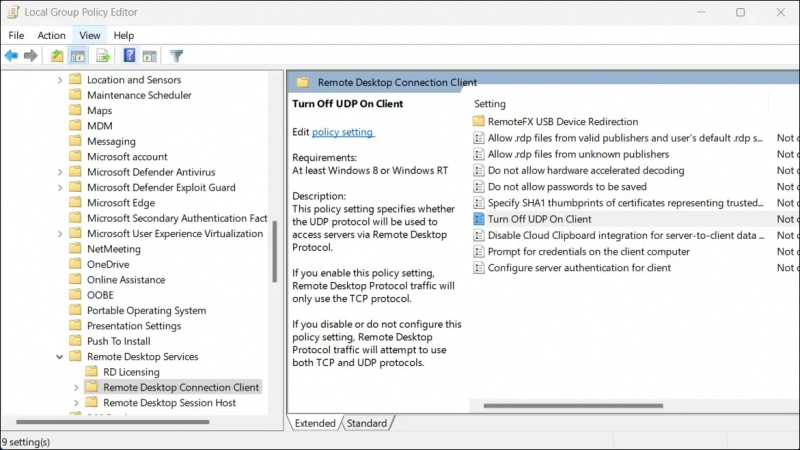
- Lütfen Etkin > Uygula > Tamam olarak ayarlayın.

- İşiniz bittiğinde, bilgisayarınızı yeniden başlatın ve hala aynı sorunu yaşayıp yaşamadığınızı kontrol edin.
Okumak: PortExpert: Windows'ta TCP, UDP Bağlantılarını İzleyin
2] MTU boyutunu yapılandırın
Ayrıca doğru MTU boyutunu kullandığınızdan da emin olmalısınız. MTU veya Maksimum İletim Birimi, bir ağ üzerinde parçalanma olmadan iletilen en büyük veri paketlerini ifade eder. Yanlış bir MTU boyutu kullanırsanız büyük olasılıkla RDP'ye bağlanırken sorun yaşarsınız.
wps ofis 2013
Windows'ta varsayılan MTU boyutu 1500 bayttır ve çoğu durumda bu değerin çalışması gerekir. Ancak yine de aynı sorunla karşılaşırsanız, varsayılan MTU boyutunu artırın ve birkaç kez test edin sorunu çözüp çözmediğini görmek için. Maksimum MTU boyutu olan 9000 baytı aşmadığınızdan emin olun.
Okumak : Uzak Masaüstü Windows'ta bağlantıyı kesmeye devam ediyor
3] VPN trafiğine öncelik verin
Son olarak, VPN sorunları nedeniyle bağlantıyı kesen Windows uzak masaüstüyle başa çıkmak için yönlendiricinizdeki VPN trafiğine öncelik vermeyi deneyebilirsiniz. Bu, eğer yönlendirici VPN'yi destekler.
internet explorer'daki web sitelerini engelle
Yönlendiricinizde bir VPN kurduktan sonra VPN trafiğine öncelik verin. Bunu yönlendiricinizin veya güvenlik duvarı cihazınızın web arayüzü veya komut satırı aracılığıyla yapabilmeniz gerekir. İşlem bir yönlendiriciden diğerine değişecektir.
Umarım yazının takip edilmesi kolay olmuştur.
Okumak : Etkinleştir veya Devre Dışı Bırak Uzak oturumunuzun bağlantısı kesilecek RDC istemi
VPN uzaktan erişimi durdurur mu?
VPN kullandığınızda gerçek IP adresiniz gizlenir ve bu, bilgisayar korsanlarının cihazınıza veya ağınıza uzaktan saldırı başlatmasını çok daha zorlaştırır. Bir VPN IP adresinizi gizlediğinden bilgisayar korsanlarının uzaktan saldırı başlatması zorlaşır.
Okumak: Uzak Masaüstü takılı kaldı Lütfen Windows'ta bekleyin
VPN Uzak Masaüstünü etkiler mi?
RDP (Uzak Masaüstü Protokolü), varsayılan olarak 3389 numaralı bağlantı noktasını kullanan bir sistemde barındırılan bir hizmettir. Bir VPN aracılığıyla erişip erişemeyeceğiniz, nasıl yapılandırıldığına bağlıdır. VPN'niz (Sanal Özel Ağ) açık olsa bile bir RDP oturumuna bağlanmak mümkündür.














